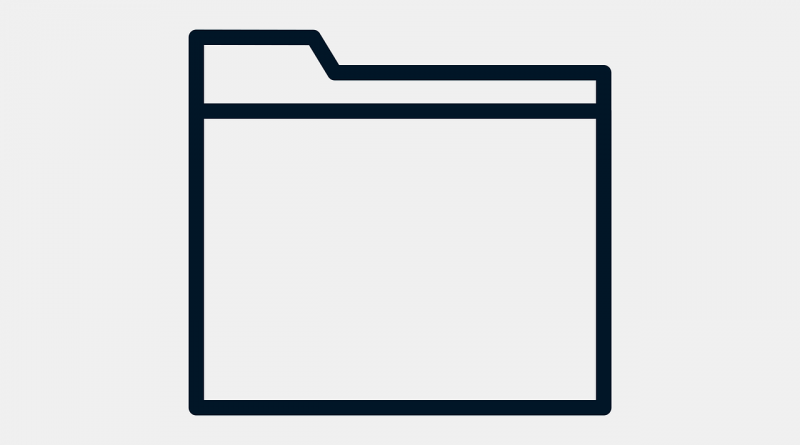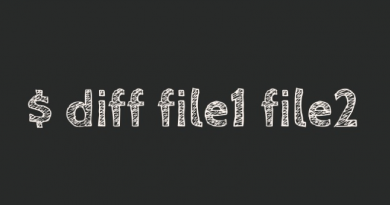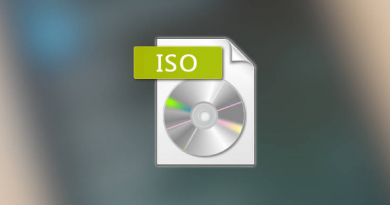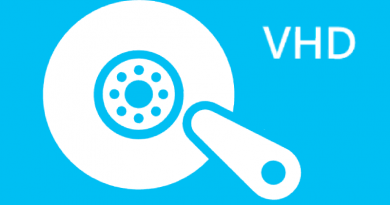- Команда du в Linux
- Синтаксис и опции команды du
- Примеры использования du
- Выводы
- Как узнать размер файлов и папок в Linux?
- Вывести размер файлов linux командой «ls»
- Посмотреть размер файлов и папок командой «du»
- Узнать размер файла linux командой «stat»
- Размеры папок и дисков в Linux. Команды df и du
- Свободное место на диске (df)
- Опция -h
- Размер конкретного диска
- Размер папок на диске (du)
- Размер конкретной папки:
- Размеры файлов и папок внутри конкретной папки:
- Как узнать размер файлов и папок в Linux
- Узнайте размеры файлов всех файлов и папок
- Изменение выводимого размера файлов
- Полезные на практике примеры команды du
- Резюме
- Вам также может понравиться
- Как сравнить локальные и удаленные файлы в Linux
- 2 Способа создать ISO из загрузочной USB флешки в Linux
- Как создать виртуальный том жесткого диска с помощью файла в Linux
- Добавить комментарий Отменить ответ
- Открой для себя мир Linux
- Свежие записи
- Категории
Команда du в Linux
Иногда возникает необходимость посмотреть сколько места занимают файлы в определённой папке и найти самые большие файлы для того чтобы их удалить. Конечно, для решения этих задач существует множество инструментов, но самый простой из них, это утилита du. Она позволяет вывести размер всех файлов в определённой папке в байтах или в более удобном формате.
В сегодняшней статье мы разберемся что из себя представляет команда du Linux, а также как ею пользоваться для решения ваших рабочих задач.
Синтаксис и опции команды du
Синтаксис команды очень простой. Вам достаточно передать ей опции и путь к папке с которой следует работать:
$ du опции /путь/к/папке
- -a, —all — выводить размер для всех файлов, а не только для директорий, по умолчанию размер выводится только для папок;
- -B, —block-size — указать единицы вывода размера, доступно: K,M,G,T,P,E,Z,Y для 1024 и KB, MB и так далее для 1000;
- -c, —total — выводить в конце общий размер всех папок;
- -d, —max-depth — максимальная глубина вложенности директорий;
- -h, —human-readable — выводить размер в единицах измерения удобных для человека;
- —inodes — выводить информацию об использованию inode;
- -L, —dereference — следовать по всем символическим ссылкам;
- -l, —count-links — учитывать размер файла несколько раз для жестких ссылок;
- -P, —no-dereference — не следовать по символическим ссылкам, это поведение используется по умолчанию;
- -S, —separate-dirs — не включать размер подпапок в размер папки;
- —si — выводить размер файлов и папок в системе си, используется 1000 вместо 1024;
- -s, —summarize — выводить только общий размер;
- -t, —threshold — не учитывать файлы и папки с размером меньше указанного;
- —time — отображать время последней модификации для файла или папки, вместо времени модификации можно выводить такие метки: atime, access, use, ctime;
- -X, —exclude — исключить файлы из подсчёта;
- -x, —one-file-system — пропускать примонтированные файловые системы;
- —version — вывести версию утилиты.
Здесь перечислены не все опции. Если вам надо больше, смотрите в:
Примеры использования du
Чтобы просто вывести список папок в определённом каталоге и занимаемое ими место, например, в /var выполните:
По умолчанию размер выводится в байтах. Для того чтобы размер выводился в более читабельном виде используйте опцию -h:
Или вы можете указать размер блока. Тогда точность будет немного ниже, потому что минимальная единица измерения — один блок. Например, для вывода размера папок в мегабайтах с размером блока в 1024 килобайт используйте опцию -B с параметром M:
Если надо выводить размер не только папок, но и файлов, которые там находятся используйте опцию -a:
Для того чтобы вывести только общий размер всех файлов и папок нужно применить опцию -s:
Если вы хотите вывести размер папок без вложенных в них подпапок используйте опцию -m:
Ещё можно вывести строчку с общим размером всей папки. Правда использовать эту возможность есть смысл только с опцией -S, потому что общий размер папки во всех других случаях и так отображается:
Если вам надо исключить какие-либо файлы из подсчёта, следует использовать опцию -exclude. Например, давайте исключим все лог файлы:
Чтобы данные были более наглядными их желательно отсортировать. Встроенной поддержки сортировки в du linux нет, зато можно воспользоваться утилитой sort с опцией -h. Эта опция нужна чтобы сортировались единицы измерения в понятном для чтения формате:
Выводы
В этой небольшой статье мы рассмотрели основные возможности команды du в Linux. Как видите, несмотря на то, что утилита очень простая, она позволяет посмотреть всё что необходимо. А какими программами вы пользуетесь для просмотра размера файлов и папок? Напишите в комментариях!
Обнаружили ошибку в тексте? Сообщите мне об этом. Выделите текст с ошибкой и нажмите Ctrl+Enter.
Как узнать размер файлов и папок в Linux?
Чтобы посмотреть размер файлов в папке Linux (а так же размер самих папок) в удобочитаемом формате (ГБ, КБ, МБ или байты) достаточно открыть консоль или подключиться к серверу по SSH и ввести несколько простых команд, о которые рассмотрим ниже.
Вывести размер файлов linux командой «ls»
Чтобы вывести размер файлов, которые находятся в текущем каталоге введите команду
Параметр -l выводит информацию в виде списка строк, а добавление опции h выводит размер файлов в удобочитаемом формате.
В четвертой колонке будет указан размер.
Чтобы узнать размер определенного файла, через пробел нужно ввести его имя. Например, чтобы узнать размер файла filename.txt:
Минус этой команды в том, что она не вычисляет размер папок (директорий). На помощь приходит команда du.
Посмотреть размер файлов и папок командой «du»
Используйте команду du чтобы узнать общий размер открытой директории. Это самый простой и популярный способ. Пример:
Параметр -h указывает на то, чтобы вывод был в удобочитаемом формате. А параметр «s» — чтобы размер файлов в папке linux суммировался.
Чтобы посмотреть информацию по занимаемому месту на диске с разбивкой по файлам и папкам, введите команду:
Звездочка на конце обязательна! Команда найдет и покажет все размер всех файлов и директорий в текущем каталоге.
Узнать размер файла linux командой «stat»
Еще один способ, который позволяет получить размер файла Linux — команда stat. Команду запускайте так:
Где filename.txt — название интересующего файла. По-умолчанию, размер будет выведен в байтах.
Все эти команды отлично работают как в терминалах Linux: Ubuntu, Debian, CentOS, так и в других Unix и BSD-like системах: MacOS, FreeBSD и т.д.
Используйте любую на ваше усмотрение. Все очень просто.
Размеры папок и дисков в Linux. Команды df и du
Рассмотрим, как используя команды df и du просматривать свободное место на дисках и размеры папок в Linux.
Свободное место на диске (df)
Для просмотра свободного и занятого места на разделах диска в Linux можно воспользоваться командой df.
Первым делом можно просто ввести команду df без каких-либо аргументов и получить занятое и свободное место на дисках. Но по умолчанию вывод команды не очень наглядный — например, размеры выводятся в КБайтах (1К-блоках).
df Файл.система 1K-блоков Использовано Доступно Использовано% Cмонтировано в udev 1969036 0 1969036 0% /dev tmpfs 404584 6372 398212 2% /run /dev/sda9 181668460 25176748 147240368 15% / . /dev/sda1 117194136 103725992 13468144 89% /media/yuriy/5EB893BEB893935F /dev/sda6 144050356 121905172 14804772 90% /media/yuriy/2f24. d9075 Примечание: df не отображает информацию о не смонтированных дисках.
Опция -h
Опция -h (или —human-readable) позволяет сделать вывод более наглядным. Размеры выводятся теперь в ГБайтах.
df -h Файл.система Размер Использовано Дост Использовано% Cмонтировано в udev 1,9G 0 1,9G 0% /dev tmpfs 396M 6,3M 389M 2% /run /dev/sda9 174G 25G 141G 15% / . /dev/sda1 112G 99G 13G 89% /media/yuriy/5EB893BEB893935F /dev/sda6 138G 117G 15G 90% /media/yuriy/2f24. d9075Размер конкретного диска
Команде df можно указать путь до точки монтирования диска, размер которого вы хотите вывести:
df -h /dev/sda9 Файл.система Размер Использовано Дост Использовано% Cмонтировано в /dev/sda9 174G 25G 141G 15% /Размер папок на диске (du)
Для просмотра размеров папок на диске используется команда du.
Если просто ввести команду без каких либо аргументов, то она рекурсивно проскандирует вашу текущую директорию и выведет размеры всех файлов в ней. Обычно для du указывают путь до папки, которую вы хотите проанализировать.
Если нужно просмотреть размеры без рекурсивного обхода всех папок, то используется опция -s (—summarize). Также как и с df, добавим опцию -h (—human-readable).
Размер конкретной папки:
du -sh ./Загрузки 3,4G ./ЗагрузкиРазмеры файлов и папок внутри конкретной папки:
du -sh ./Загрузки/* 140K ./Загрузки/antergos-17.1-x86_64.iso.torrent 79M ./Загрузки/ubuntu-amd64.deb 49M ./Загрузки/data.zip 3,2G ./Загрузки/Parrot-full-3.5_amd64.iso 7,1M ./Загрузки/secret.tgzКак узнать размер файлов и папок в Linux
Это руководство покажет вам, как определить объем дискового пространства, которое занимает файл или папка в командной строке Linux.
Узнайте размеры файлов всех файлов и папок
Команда du суммирует использование диска для каждого файла.
В простейшей форме вы можете просто запустить следующую команду:
Это позволит просмотреть все файлы и папки в текущем каталоге. Для каждого отображаемого файла будет показан размер файла рядом с ним, а внизу будет отображаться общий размер.
Чтобы узнать, сколько места используется на всем диске, вы можете начать с корневой папки, используя следующую команду:
Возможно, вам понадобится использовать sudo вместе с командой du, чтобы повысить ваши права следующим образом:
[user@linuxtraining.ru]$ sudo du /
Основная проблема с указанной выше командой заключается в том, что она будет перечислять только размер файлов вложенных папок, а не файлов внутри них.
Чтобы получить полный список, используйте одну из следующих команд:
[user@linuxtraining.ru]$ du -a [user@linuxtraining.ru]$ du --all
Постраничную прокрутку вывода можно осуществить с помощью команд more или less:
[user@linuxtraining.ru]$ du | more du | less
Узнать размер файла отдельных файлов и папок
Если вы просто хотите узнать об использовании дискового пространства одним файлом, вы можете указать имя файла вместе с командой du следующим образом.
[user@linuxtraining.ru]$ du /path/to/file
[user@linuxtraining.ru]$ du image.png
Результат будет примерно таким:
[user@linuxtraining.ru]$ 36 image.png
Изменение выводимого размера файлов
По умолчанию размеры файлов указаны в килобайтах. Вы можете изменить размер блока на другие значения следующим образом:
[user@linuxtraining.ru]$ du -BM
Например, у меня есть файл с именем «centos.iso», который по умолчанию имеет размер 1630535680.
[user@linuxtraining.ru]$ du -BM centos.iso
Вышеуказанная команда выводит размер как 1556M.
Вы также можете использовать K или G следующим образом:
[user@linuxtraining.ru]$ du -BK centos.iso du -BG centos.iso
В килобайтах файл centos.iso показывается как 159232K.
В гигабайтах файл centos.iso показывается как 2G
На самом деле существует 8 возможных настроек, которые выглядят следующим образом:
• К — Килобиты
• M — мегабайты
• G — гигабайт
• Т-терабайты
• P — Petabytes
• E — Exabytes
• Z — Zetabytes
• Y — Yottabyte
Если вы будете пытаться получить корректный размер для списка файлов, это сложно. Например, файл размером в 100 байт должен отображаться как байты, но файл с размером 16 гигабайт будет лучше показан в гигабайтах.
Чтобы получить соответствующий размер файла на основе отображаемого файла, используйте одну из следующих команд:
[user@linuxtraining.ru]$ du -h [user@linuxtraining.ru]$ du -human-readble
Подведите итоги
Вы можете использовать команду du, чтобы показать общий размер файлов и папок, используя следующие команды:
[user@linuxtraining.ru]$ du -c [user@linuxtraining.ru]$ du --total
Получить суммарный размер, списка файлов и папок, можно используя следующие команды:
[user@linuxtraining.ru]$ du -s [user@linuxtraining.ru]$ du --summarize
Полезные на практике примеры команды du
Список самых больших директорий/файлов в текущей директории
[user@linuxtraining.ru]$ du -hs */ | sort -hr
[user@linuxtraining.ru]$ du -h --max-depth=1 | sort -rh
Посмотреть сумму всех файлов в папке
[user@linuxtraining.ru]$ du -sh *
Резюме
Вы можете узнать больше о команде du, выполнив команду man в терминале.
Другая команда, которую вы, возможно, захотите прочитать, — это команда df, которая сообщает об использовании файловой системы и дискового пространства.
Вам также может понравиться
Как сравнить локальные и удаленные файлы в Linux
2 Способа создать ISO из загрузочной USB флешки в Linux
Как создать виртуальный том жесткого диска с помощью файла в Linux
Добавить комментарий Отменить ответ
Открой для себя мир Linux
Находи на нашем сайте интересные статьи и мануалы. Учись, развивайся.